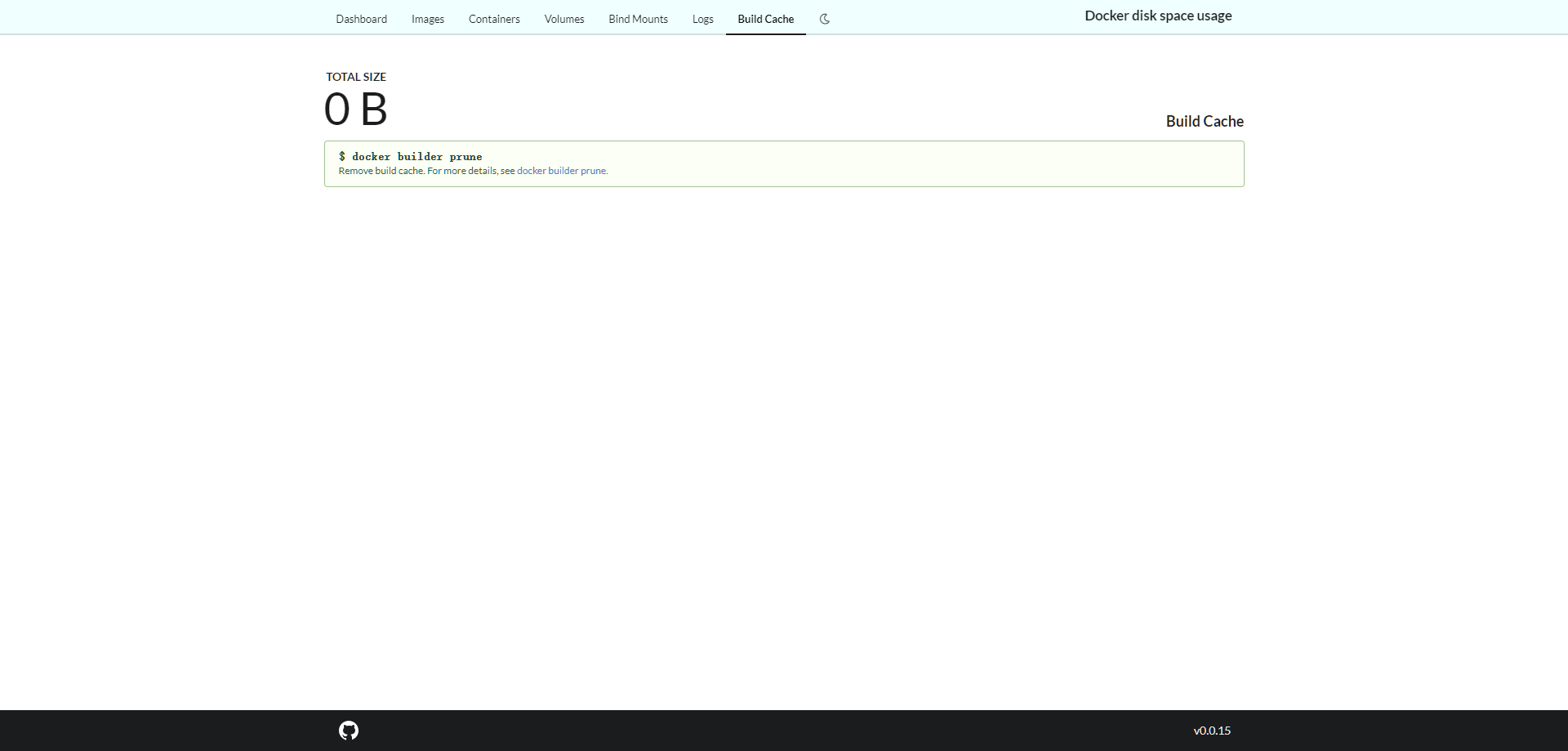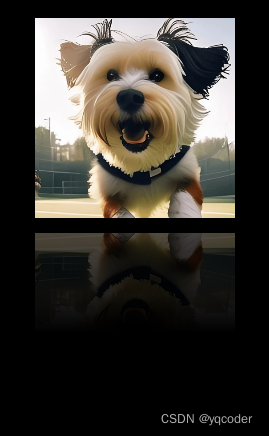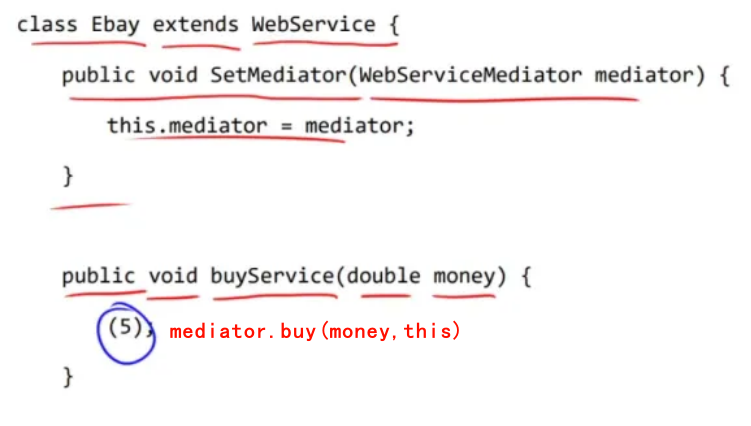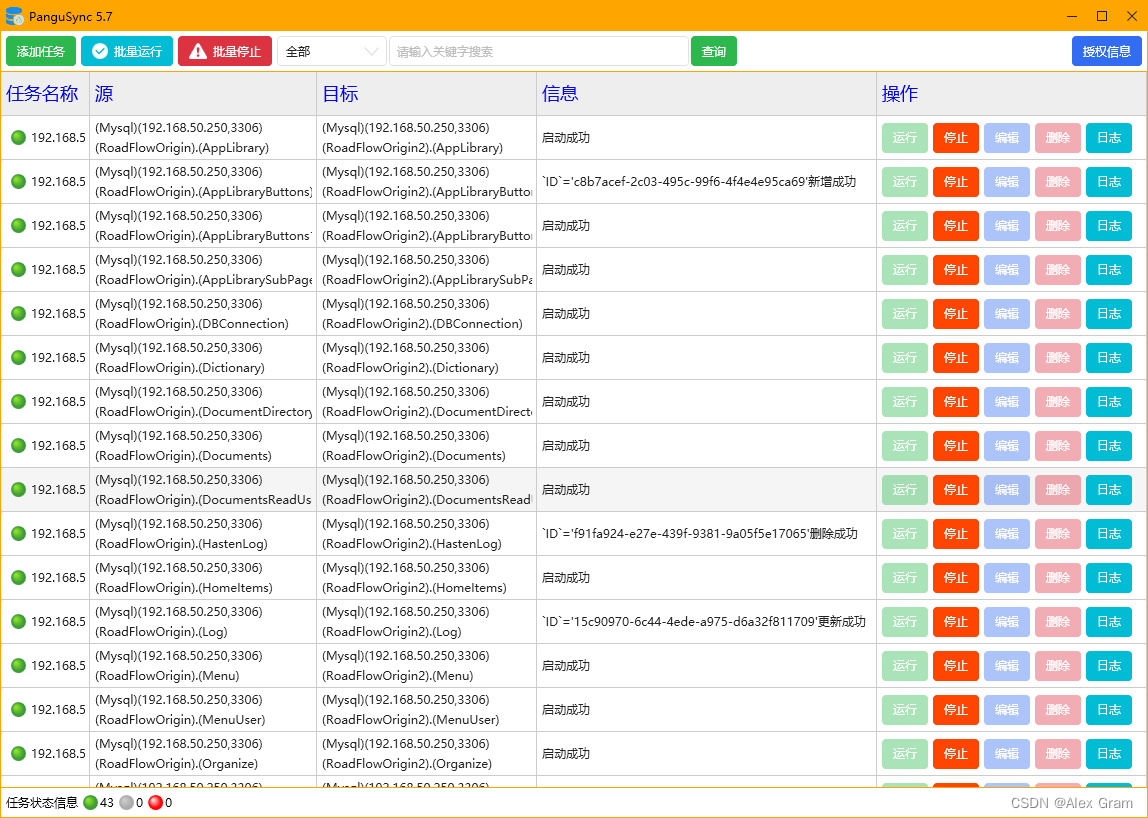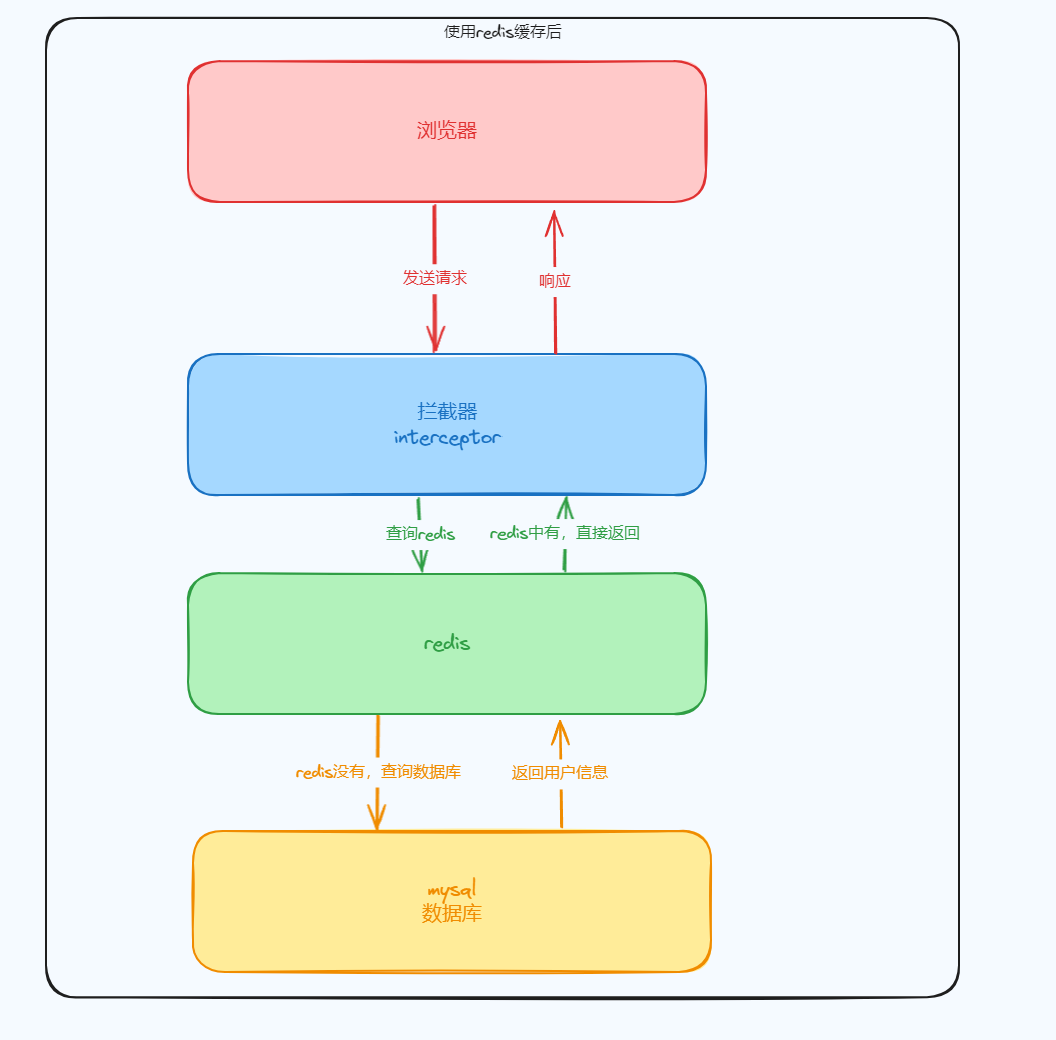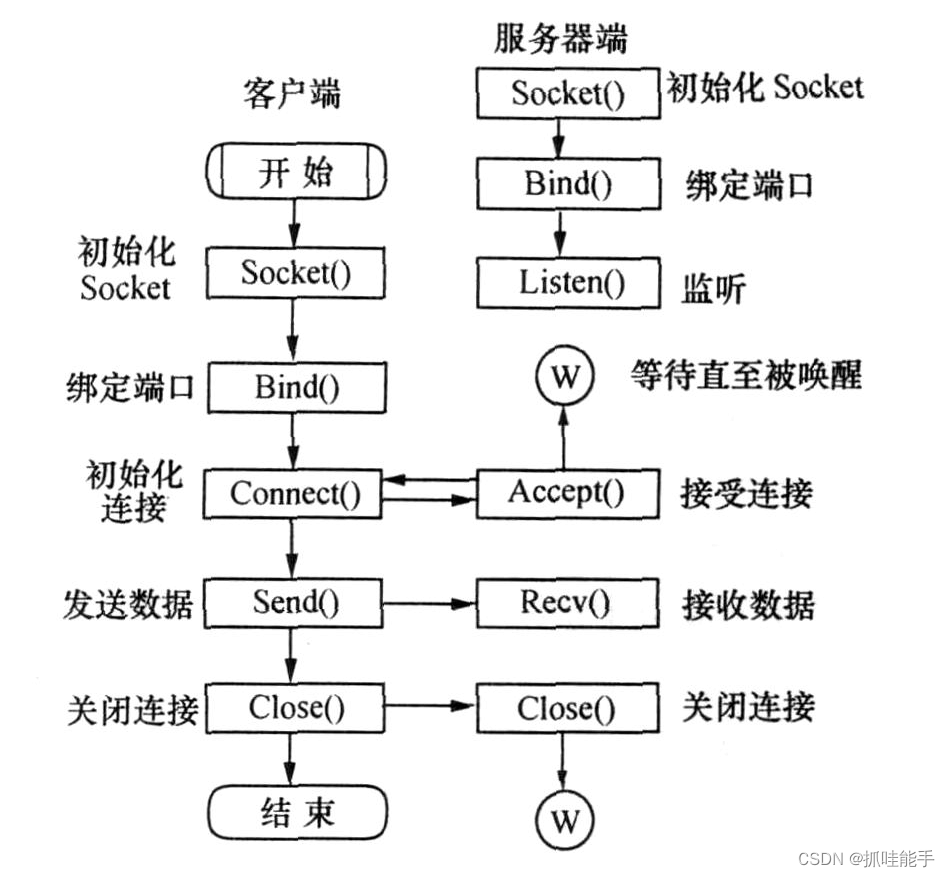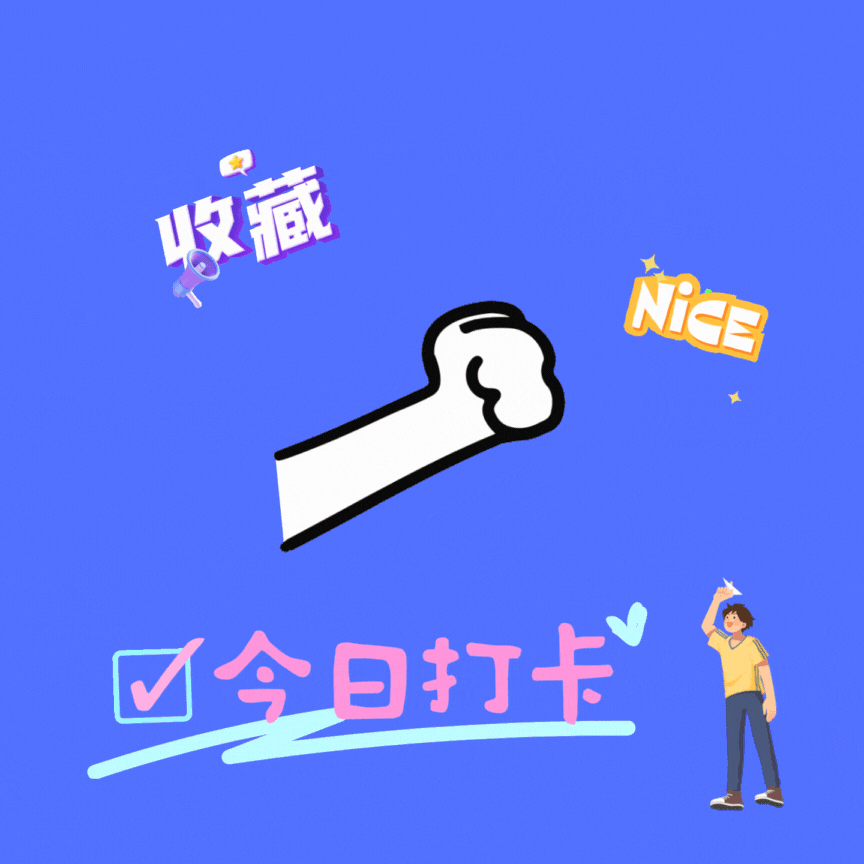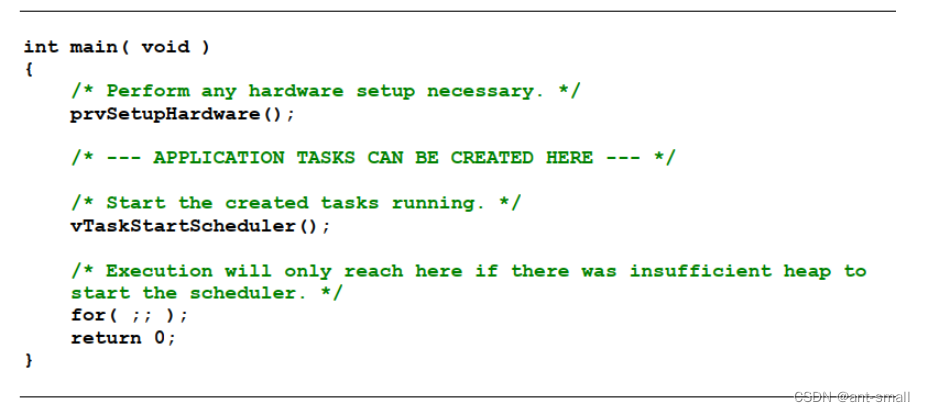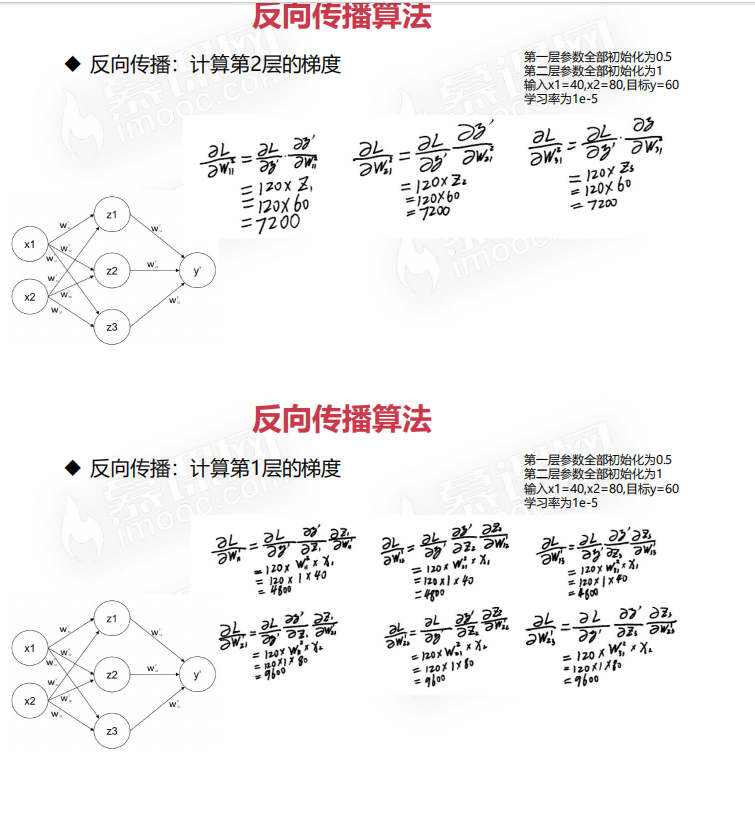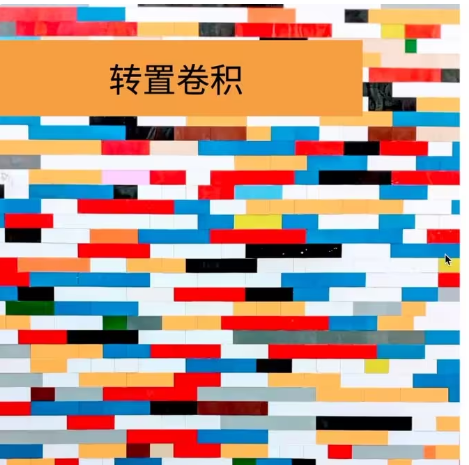目录
PyCharm下载
PyCharm安装
运行PyCharm
创建工程目录
编写“hello world”程序
在同一个工程下创建多个程序文件
运行程序的多种方法
保存程序
关闭程序或工程
删除程序
打开最近的工程
调试断点
熟悉PyCharm开发环境
设置Python解析器
输出彩色控制台文字及背景
自学python如何成为大佬(目录):https://blog.csdn.net/weixin_67859959/article/details/139049996?spm=1001.2014.3001.5501
PyCharm下载
PyCharm的下载非常简单,可以直接到Jetbrains公司官网下载,具体步骤如下:
(1)打开PyCharm官网http://www.jetbrains.com,选择Tools菜单下的PyCharm项,如图1所示,进入下载PyCharm界面。
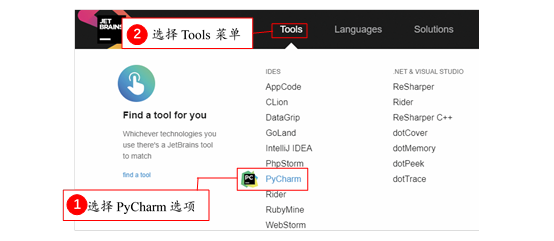
图1 PyCharm官网页面
(2)在PyCharm下载页面,单击DOWNLOAD NOW按钮,如图2所示,进入到PyCharm环境选择和版本选择界面。
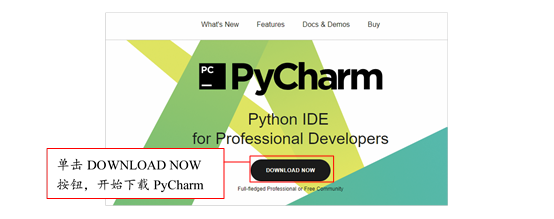
图2 PyCharm下载页面
(3)选择下载PyCharm的操作系统平台为Windows,单击开始下载社区版PyCharm(Community),如图3所示。
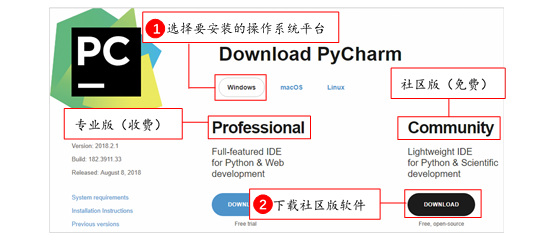
图3 PyCharm环境与版本下载选择页面
(4)在弹出的下载对话框中设置下载文件存放路径,为使下载文件容易找到,尽量设置文件存放路径是熟悉的路径或者根路径,如本文设置的下载路径为“D:\”。如图4所示。
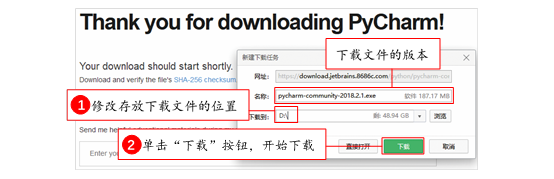
图4 PyCharm下载路径设置页面
(5)单击“下载”按钮,开始下载。下载完成后,可以看到在D盘已经下载的PyCharm安装包。如图5所示。
![]()
图5 下载完成的PyCharm安装包
PyCharm安装
安装PyCharm的步骤如下:
(1)双击PyCharm安装包进行安装,在欢迎界面单击Next按钮进入软件安装路径设置界面。
(2)在软件安装路径设置界面,设置合理的安装路径。强烈建议不要把软件安装到操作系统所在的路径,否则当出现操作系统崩溃等特殊情况而必须重做操作系统时,PyCharm程序路径下的程序将被破坏。PyCharm默认的安装路径为操作系统所在的路径,建议更改,另外安装路径中建议不要使用中文字符。笔者选择的安装路径为“E:\PyCharm”,如图6所示。单击Next按钮,进入创建快捷方式界面。
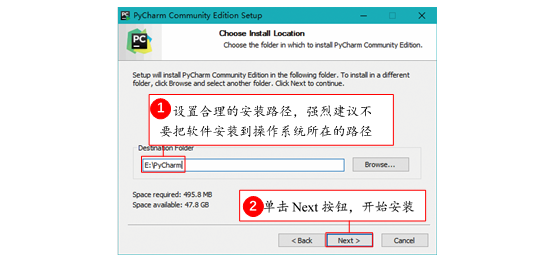
图6 设置PyCharm安装路径
(3)在创建桌面快捷方式界面(Create Desktop Shortcut)中设置PyCharm程序的快捷方式。如果计算机操作系统是32位,选择“32-bit launcher”,否则选择“64-bit launcher”。这里的计算机操作系统是64位系统,所以选择“64-bit launcher”;接下来设置关联文件(Create Associations),勾选“.py”左侧的复选框,这样以后再打开.py(.py文件是python脚本文件,接下来我们编写的很多程序都是.py的)文件时,会默认调用PyCharm打开,如图7所示。
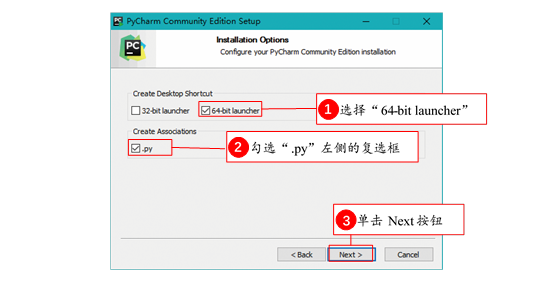
图7 设置快捷方式和关联
(4)单击Next按钮,进入选择开始菜单文件夹界面,如图8所示,该界面不用设置,采用默认即可,单击Install按钮(安装大概10分钟左右,请耐心等待)。
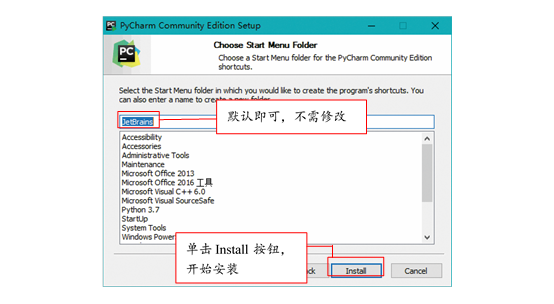
图8 选择开始菜单文件夹界面
(5)安装完成后,单击Finish按钮,结束安装,如图9所示。也可以选中“Run PyCharm Community Edition”前面的单选框,单击Finish按钮,这样可以直接运行PyCharm开发环境。
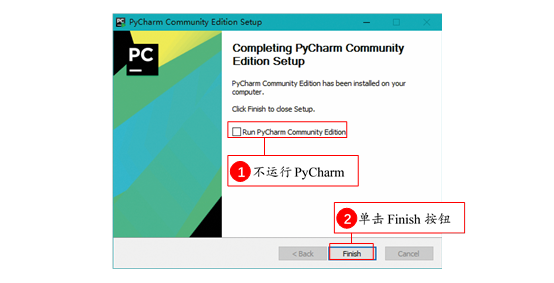
图9 完成安装
(6)PyCharm安装完成后,会在开始菜单中建立一个文件夹,如图10所示,单击“JetBrains PyCharm Community Edition 2018.2.1”,启动PyCharm程序。
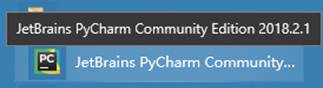
图10 PyCharm菜单
另外,快捷打开PyCharm的方式是单击桌面快捷方式“JetBrains PyCharm Community Edition 2018.2.1 x64 ”,图标如图11所示。
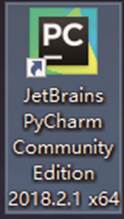
图11 PyCharm桌面快捷方式
运行PyCharm
运行PyCharm开发环境的步骤如下:
(1)单击PyCharm桌面快捷方式,启动PyCharm程序。选择是否导入开发环境配置文件,这里选择不导入,单击OK按钮,进入阅读协议页,如图12所示。
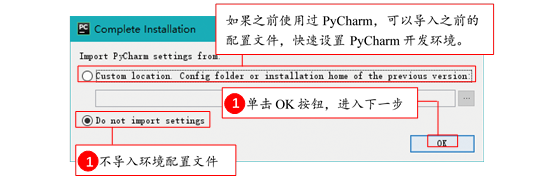
图12 环境配置文件窗体
(2)拖曳协议文本框的滚动条到文本框最下面,表明已经阅读完协议,此时Accept按钮由灰色不可用显示为可用,如图13所示。单击Accept按钮,进入用户UI插件扩展安装界面(该步骤执行时,根据不同的机器,有可能会出现一个数据信息分享页面,直接单击“Don't send”按钮即可)。
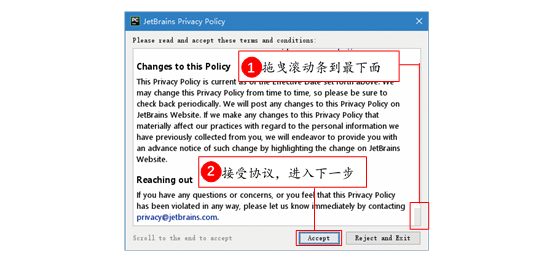
图13 接受PyCharm协议
(3)选择“Skip Remaining and Set Defaults”,跳过剩余设置,使用系统默认设置的开发环境进行配置,如图14所示,此时程序将进入欢迎界面。
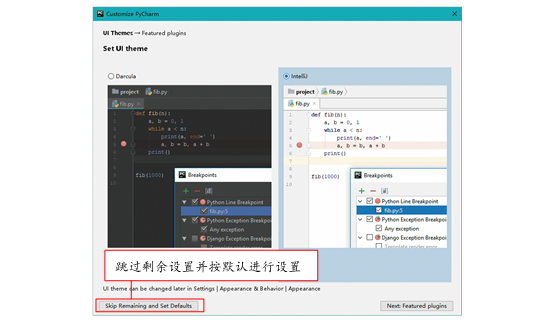
图14 开发环境配置界面
创建工程目录
为了方便存放PyCharm工程文件,要在PyCharm欢迎界面设置一下工程目录的位置。方法如下:
(1)进入PyCharm欢迎页,单击“Create New Project”,创建一个新工程文件,如图15所示。
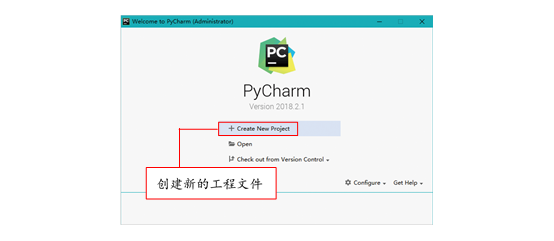
图15 PyCharm欢迎界面
(2)PyCharm会自动为新工程文件设置一个存储路径。为了更好地管理工程,最好设置一个容易管理的存储路径,可以在存储路径输入框直接输入工程文件放置的存储路径,也可以通过单击右侧的存储路径选择按钮,打开路径选择对话框进行选择(存储路径不能为已经设置的Python存储路径),如图16所示。
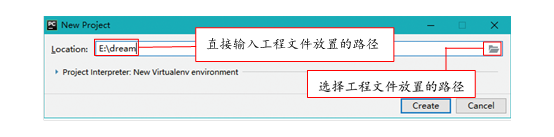
图16 设置Python存储路径
说明:创建工程文件前,必须保证安装Python,否则创建PyCharm工程文件时会出现“Interpreter field is empty.”提示,Create按钮不可用。
(3)如果通过路径选择对话框设置安装路径,可以选择已经存在的文件夹作为存储路径,如图17所示。也可以单击“New Fold”按钮,新建文件夹来存储工程文件,如图18所示。存储路径不要设置到操作系统所在磁盘上,而应该尽量存放到容易找到的路径上。存储路径设置完成后,单击
OK按钮创建工程文件。
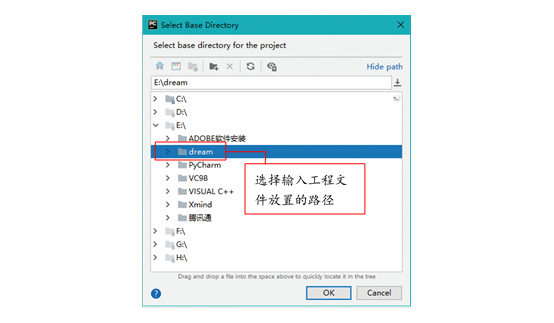
图17 通过路径选择对话框设置存储路径

图18 建立新文件夹作为存储路径
(4)创建工程完成后,将进入如图19所示的工程列表。
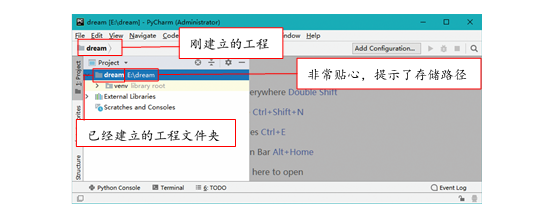
图19 建立新文件夹作为存储路径
(5)程序初次启动时会显示“每日一贴”窗口,每次提供一个PyCharm功能的小贴士。如果要关闭“每日一贴”功能,可以将显示“每日一贴”的复选框勾选掉,单击Close按钮即可关闭“每日一贴”,如图20所示。如果关闭“每日一贴”后,想要再次显示“每日一贴”,可以在PyCharm开发环境的菜单中依次选择Help→tip of the day菜单项,启动“每日一贴”窗口。
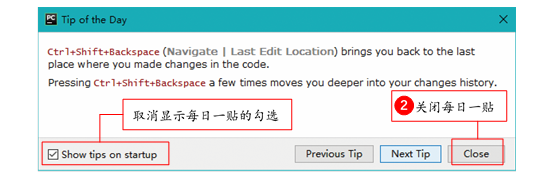
图20 PyCharm每日一贴
编写“hello world”程序
前面的步骤已经启动了PyCharm开发环境,接下来使用该环境编写“hello world”程序,步骤如下:
(1)右键单击新建好的dream项目,在弹出的菜单中选择New →Python File菜单项(一定要选择Python File项,这个至关重要,否则无法后续学习),如图21所示。
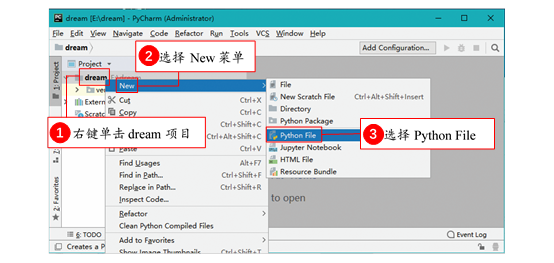
图21 新建Python文件
(2)在新建文件对话框输入要建立的Python文件名“hello world”,如图22和图23所示。单击OK按钮,完成新建Python文件工作。
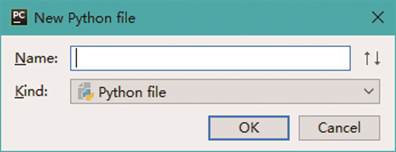
图22 未输入前的新建文件对话框
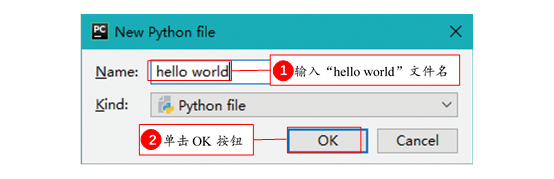
图23 完成输入的新建文件对话框
(3)在新建文件的代码编辑区输入代码“print ("hello world!")”。输入完成后会发现代码下面有黄色小灯泡
![]()
,如图24所示,这是编辑器对输入代码提供的建议,不用理会。选择Run→Run...菜单项,运行程序,如图25所示。
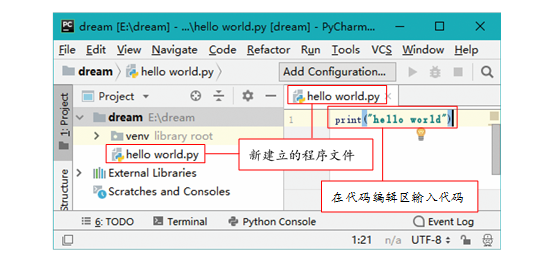
图24 输入“hello world”代码
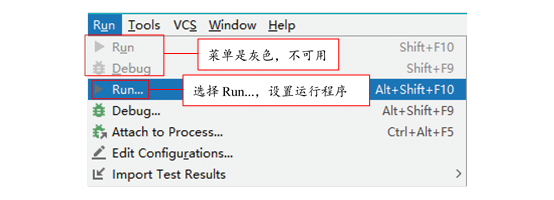
图25 运行菜单
说明:单击Run主菜单,可以看到弹出的菜单中前两项菜单Run (运行)和Debug(调试)是灰色显示,不可触发状态。工具栏上的运行、调试等工具按钮也不可用,如图26所示。这是因为第一次运行程序,需要先配置需要运行的程序。

图26 工具栏上的运行按钮不可用
(4)在弹出的菜单中选择“hello world”,运行程序,如图27所示。
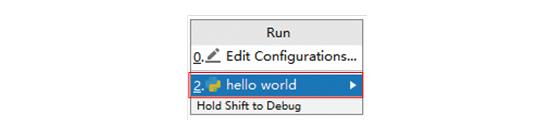
图27 设置要运行的程序
(5)如果程序代码没有错误,将显示运行结果,如图28所示。
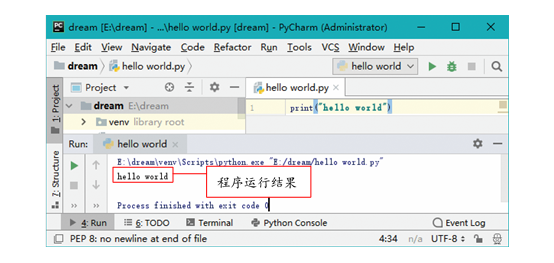
图28 程序运行结果
说明:在编写程序时,有时代码下面还弹出黄色的小灯泡
![]()
,它是用来干什么的?
其实程序没有错误,只是PyCharm对代码提出的一些改进建议或提醒。如添加注释、创建使用源等。显示黄色灯泡不会影响到代码的运行结果。
在同一个工程下创建多个程序文件
在一个工程下可以创建多个文件,如在dream工程下已经创建了“hello world”程序文件,下面在该工程下继续创建一个程序文件“go big”,输出“go big or go home”(中文:要么出众,要么出局)。“hello world”程序是使用菜单创建的文件。下面介绍使用快捷键<Alt + Insert>创建新程序文件的方法。
(1)单击PyCharm桌面快捷方式,打开PyCharm开发环境。按下<Alt + Insert>快捷键,弹出创建文件类型对话框。
(2)在创建文件类型对话框中选择“Python File”项,如图29所示。在弹出的创建新程序文件对话框中输入“go big”,如图30所示,单击OK按钮,完成新程序文件的创建。
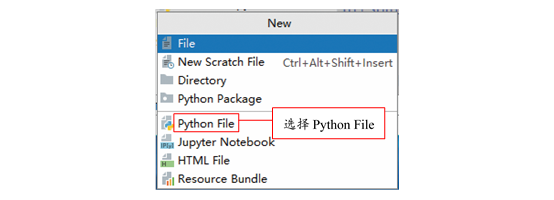
图29 选择创建文件类型
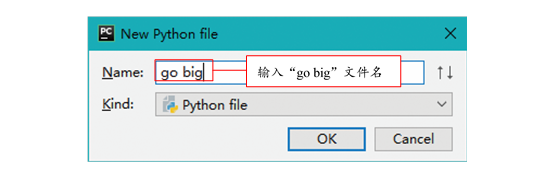
图30 输入创建的文件名称
(3)在代码编辑区输入代码“print ("go big or go home")”。
(4)查看dream工程,可以看到下面有两个程序文件,“go big” 和“hello world”,如图31所示。
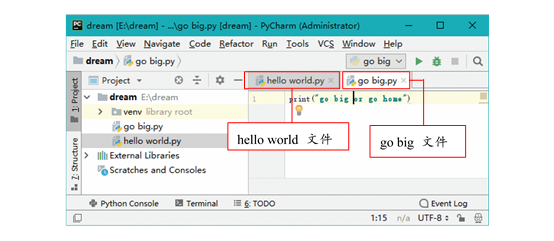
图31 已经创建的两个文件
运行程序的多种方法
使用PyCharm运行Python程序有多种方法,下面分别介绍。
þ 使用快捷键运行程序。编写或修改好程序后(该程序必须已经设置为运行程序或者上一次运行过该程序)。可以使用快捷键<Shift + F10>或者<Fn + Shift + F10>直接运行程序。
þ 使用工具栏上的工具按钮可以方便地运行、调试程序。在工具栏上的组合框可以选择要运行的程序。单击运行按钮
![]()
可以运行程序,如图32所示。
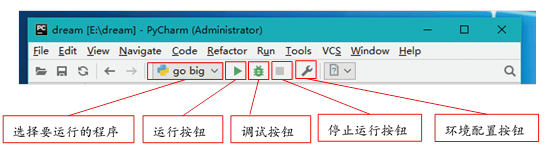
图32 工具栏上的运行和调试按钮
þ 使用run菜单运行程序。选择主菜单Run→Run 'go big'菜单项,运行程序。如图33所示。
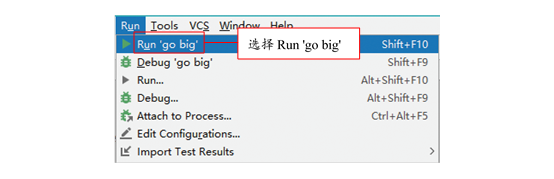
图33 使用run菜单运行程序
þ 设置让哪个程序运行。想要运行刚编写的新程序或其他原有程序,可以使用快捷键<Fn +Alt + Shift + F10>或者选择Run→Run...菜单项,如图34所示,在弹出的运行程序设置对话框选择要运行的程序。
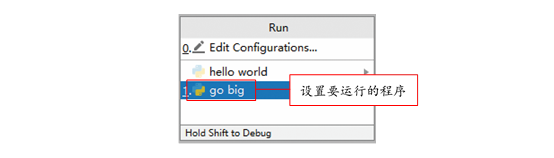
图34 运行设置对话框
保存程序
PyCharm开发环境会自动定时保存程序的编辑和修改。
关闭程序或工程
关闭程序文件,可以单击程序文件选项卡上程序名称右侧的关闭按钮,如图35所示。关闭工程可以在菜单中选择File→Close Project菜单项,关闭工程。
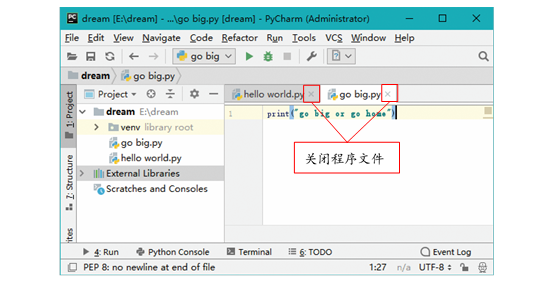
图35 关闭程序文件
删除程序
选中要删除的程序文件,在菜单中选择Edit→Delete菜单项,即可删除选中的程序文件。
打开最近的工程
如果要打开之前编写的工程,可以在菜单中选择File→Open Recent菜单项,在弹出的菜单中选择要打开的工程,如图36所示。如果要管理最近打开的列表,可以单击Manage Projects,在弹出的对话框中对其进行移除等操作,如图37所示。
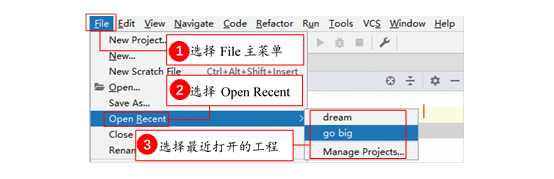
图36 最近打开的工程
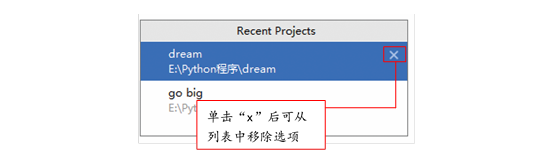
图37 管理最近打开的工程
调试断点
即使编写很简单的程序,通常也很难一次就通过编译。即使通过编译,其运行结果也不一定是正确的。程序出错是编程的一个重要的部分!出错是正常的,不出错才是不正常的。出错怎么办?优秀的开发工具都提供了强大的调试功能!下面简单介绍使用PyCharm进行程序调试的方法。
(1)进行程序调试之前,先把“go big”程序文件进行完善,让它后面输出一个python开发团队照片。在已经完成的代码print (' go big or go home ')下面输入以下代码:
print('________________')
print('| Python团队 |‘)
print('| ⊙⊙⊙⊙ |')
print('________________')
(2)单击工具栏上的运行按钮,运行编写好的程序,发现控制台提示第3行代码有错误,如图38所示。回到代码编辑区,发现第3行代码最后面应该输入的英文引号“'”输成了中文引号“’”,修改“’”为“'”,如图39所示。在输入代码时,如果遇到输入符号,都需要输入英文符号,不能输入中文符号。输入中文符号会引起代码错误,无法执行程序,初学者最容易犯此类错误,要特别注意,遇到代码错误,首先检查是否把英文符号输成了中文符号!
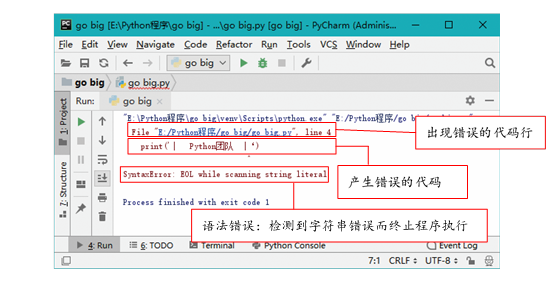
图38 代码错误提示

图39 修正代码错误
(3)修改完错误后,学习一下如何通过断点调试程序。设置断点时,只需要单击代码前面、行号后面的灰色位置,即可设置断点调试程序。如图40所示

图40 设置断点
(4)单击工具栏上的调试(debug)按钮
![]()
(似乎甲虫已经成为专用图标了),程序会运行到第一个断点处,并显示该断点之前的变量信息,本代码没有设置变量,所以没有显示变量信息,如图41所示。
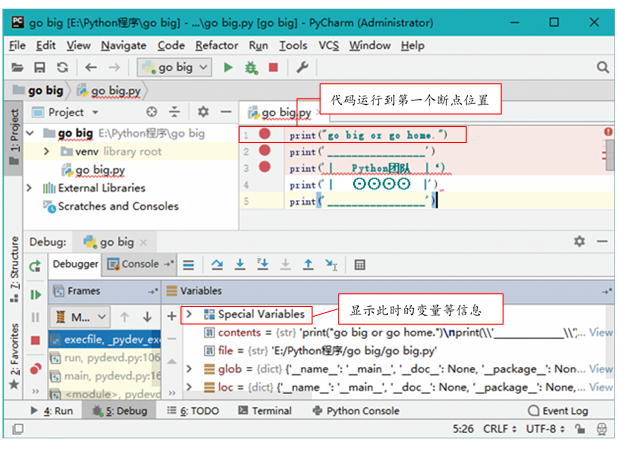
图41 调试信息
(5)单击Run菜单的Run to Cursor选项,如图42所示,也可以按<Alt + F9>,代码会继续往下运行到第二个断点,此时显示第二个断点前的变量信息。

图42 Run菜单
(6)使用调试区的调试图标,如图43所示,也可以很方便地进行程序调试工作。关于调试区各按钮的详细功能,后面有详细的介绍。
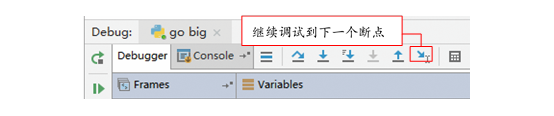
图43 调试按钮
(7)如果编写的代码中有语法错误,PyCharm可以自动帮你找到错误位置,如图44所示,代码下面带有红色波浪线,说明该行代码有错误,如图45所示。鼠标放到波浪线上,提示代码缺少结尾的“’”号。本错误确实是代码最后应该输入英文引号结尾,结果输入了中文引号,所以出现了错误。修改中文引号“’”为英文引号“'”。程序正常运行。
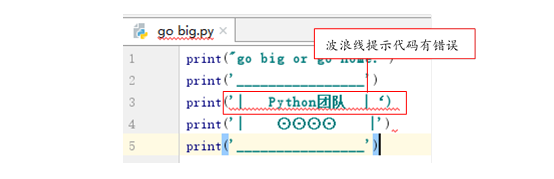
图45 代码下面有波浪线
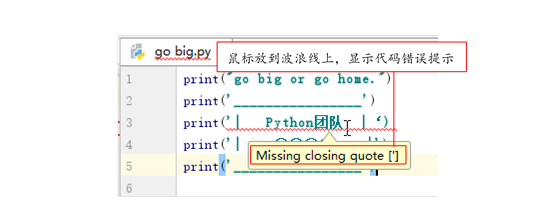
图45 提示代码错误
说明:程序出错一般有:未定义、语法、运行出错三个方面,编程水平的高低直接影响到调试的效率,调试高手往往会改进自己的编程,使得编程水平不断提高,成为编程高手。
熟悉PyCharm开发环境
工欲善其事,必先利其器。熟悉PyCharm开发环境,能够提高开发效率和解决问题的能力。下面将PyCharm 开发环境分成8个部分进行介绍,如图46所示。
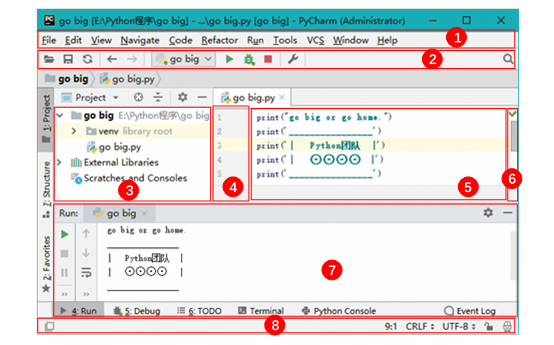
图46 PyCharm开发环境
1.菜单栏
菜单栏存放了PyCharm开发环境的绝大部分命令和设置。如果不熟悉菜单的功能,在开发时会比较浪费时间,下面主要给出新手开发时必须熟悉的一些菜单的中文翻译,如图47所示。如果在开发中需要使用其他菜单,本书附录提供了详细的中英文对照菜单。
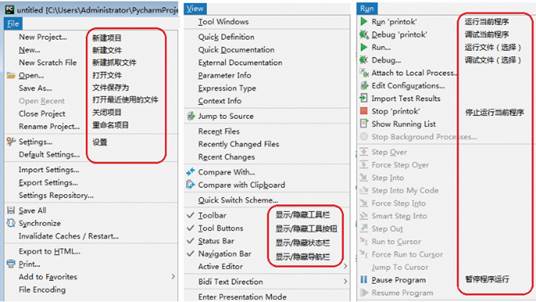
图47 PyCharm常用菜单说明
2.工具栏
PyCharm提供了丰富的工具栏,通过工具栏可以提高开发效率,如代码光标的位置恢复(后退、向前),文件的打开、保存等,如图48所示。如果开发环境没有打开、保存、同步等工具按钮,可以单击View(视图)菜单,在弹出的菜单项中选择相应Toolbar菜单项即可。
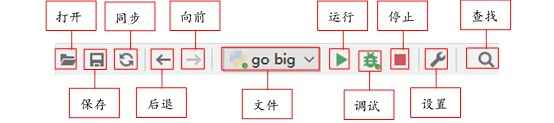
图48 PyCharm工具栏
注意:代码光标的位置恢复(后退、向前)键只能恢复光标的位置,不能恢复之前的代码操作。要想恢复之前的代码操作,可以使用快捷键<Ctrl+Z>恢复操作和<Ctrl+Shift+Z>重复操作。当然,也可以使用Edit主菜单项的Undo Typing (恢复操作)或者Redo(重复操作)。
3.工具窗口
工具窗口是连接到工作区底部和侧面的专用窗口,提供对典型任务的访问,如项目管理、源代码搜索和导航与版本控制系统的集成等,如图49所示。
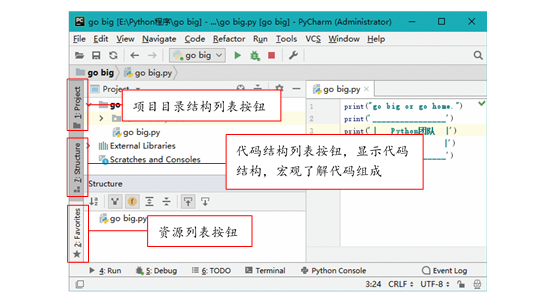
图49 工具窗口
4.调试设置区
通过该区域的代码层次结构,可以方便地隐藏和显示代码,方便对代码的浏览和控制。另外,还可以为代码设置显示行号,还可以在代码调试时设置代码断点。单击本区域对应的代码行,即可设置调试断点,如图50所示。

图50 设置行号和断点
注意:
(1)临时设置行号,可以右键单击行号处,在弹出的菜单中选择“Show
(2)永久设置行号,选择菜单File→Settings→Editor→Appearance,勾选“Show
5.代码编辑区
代码编辑区是编写代码和修改代码的地方。通过编辑区的文件选项卡可以选择要编写或修改的文件。如图51所示。
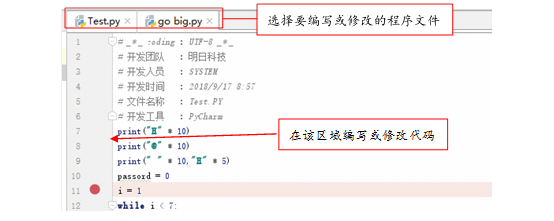
图51 代码编辑区
6.代码检查区
编辑区的右边是代码检查区,通过该区域会给出各种各样的提示来帮助发现代码中的错误,如以红色波浪线标记代码错误,如图52所示。显示代码中有三处错误,鼠标悬浮于红色波浪线上方时,将提示代码错误提示(代码纠错等级没有关闭的情况下)。鼠标放在右上方的错误解析图标,将弹出对话框显示整个文件的代码检查的整体状态,如共有几处错误、警告等,如图53所示。
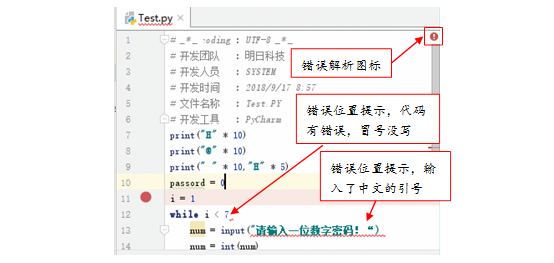
图52 代码检查区
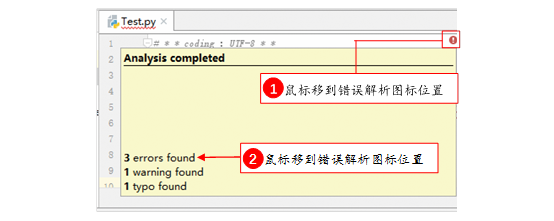
图53 代码错误提示
7.运行控制台
运行控制台主要进行代码运行、调试相关工作。程序运行时,运行结果显示在控制台。如果进行调试,调试结果也显示在控制台。控制台提供了全面的程序运行、调试工具按钮,如图54所示。

图54 运行控制台
8.状态条
状态条指示项目和整个IDE的状态,并显示各种警告和信息消息,如文件编码格式、代码编辑状态、代码检查设置等,如图55所示。如果要设置当前代码为只读模式,可以通过只读开关进行设置。代码纠错等级可以设置当前代码的纠错等级,如果对自己的编程能力非常自信,可以关闭代码纠错功能,否则最好开启代码纠错功能。单击“代码纠错等级”按钮,可以打开代码纠错等级设置窗口进行设置,如图56所示。
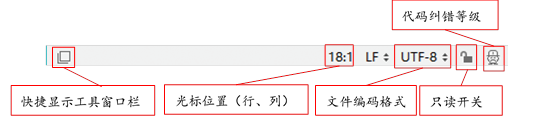
图55 状态栏
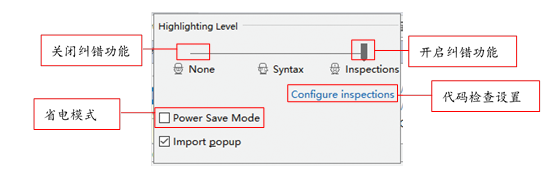
图56 代码纠错功能设置
设置Python解析器
如果同时安装了多个Python,如安装了Python 3.8和Python 3.7。目前在使用Python 3.8,如果某些特殊原因(比如有些框架只能在Python 3.7下使用),需要修改程序在Python 3.7下运行,可以设置Python解析器为Python 3.7。在菜单中依次选择File→Settings→Project :go big(项目名称)→Project Interpreter选项,在版本选择列表框选择需要设置的版本即可,如图57所示。
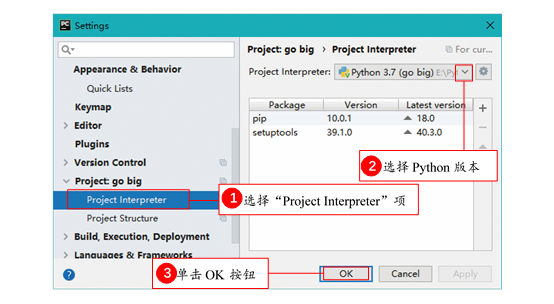
图57 版本设置
输出彩色控制台文字及背景
在PyCharm中,默认输出的是黑色文字,白色背景,那么能不能输出彩色的文字和背景呢?答案是肯定的。其实只要在print()语句中设置相应的代码即可。在PyCharm控制台中设置字体和背景色,需要使用下面语法:
\033[显示方式;前景色;背景色m
上面的语法中,第一个参数“显示方式”,用于指定显示方式的值,PyCharm控制台中的显示方式值及说明如下表所示。
| 显示方式 | 说明 | 显示方式 | 说明 |
| 0 | 终端默认设置 | 1 | 高亮显示 |
| 4 | 使用下划线 | 5 | 闪烁 |
| 7 | 反白显示 | 8 | 不可见 |
第二个参数“前景色”和第三个参数“背景色”,分别用来设置前景色和背景色的颜色值。这里的前景色和背景色的对应颜色值如下表所示。
| 颜色 | 前景色 | 背景色 |
| 黑色 | 30 | 40 |
| 红色 | 31 | 41 |
| 绿色 | 32 | 42 |
| S色 | 33 | 43 |
| 蓝色 | 34 | 44 |
| 紫红色 | 35 | 45 |
| 青蓝色 | 36 | 46 |
| 白色 | 37 | 47 |
例如,要输出五颗红色的星星和以默认颜色输出五颗星星,可以使用下面的代码。
print('\033[0;31;m★★★★★\033[0m') # 输出五颗红色的星星
print('★★★★★') # 默认输出五颗星星
在PyCharm中运行上面的代码,将显示如下图所示结果。

输出不同颜色的星星
再例如,要输出多行同一颜色、同一背景的文字,可以使用下面的代码。
print('\033[1;36;40m',end='') # 显示方式为高亮;前景色为绿色;背景色为黑色
print('\n秋至叶始落')
print('叶落方知秋')
print('秋为叶生')
print('叶因秋落\n')
print('\033[0m') # 采用终端默认设置,即取消颜色设置
在PyCharm中运行上面的代码,将显示如下图所示结果。

输出同一颜色、同一背景的多行文字